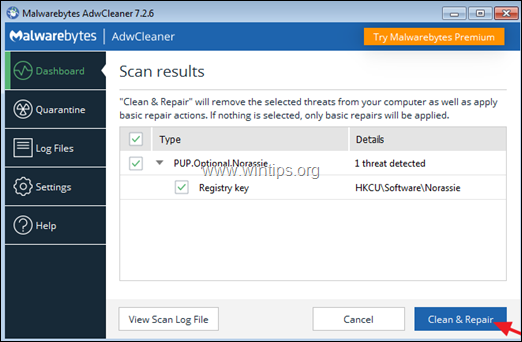Table des matières
"Bandoo Media" propose des émoticônes et des clins d'œil qui peuvent être utilisés dans les messageries Internet courantes telles que Windows Live Messenger, Yahoo Messenger, etc. Les paramètres d'installation par défaut du logiciel " Les médias de Bandoo ", c'est installer aussi des logiciels malveillants qui peuvent infecter votre ordinateur comme " Barre d'outils Résultats de recherche Le pirate de l'air ", " iLivid "Gestionnaire de téléchargement et plus encore.
Le programme d'installation modifie également vos paramètres de recherche sur Internet, change votre page d'accueil Internet en " searchnu.com "C'est pourquoi vous devez toujours faire attention lorsque vous installez des logiciels gratuits sur votre ordinateur.
Pour supprimer "Bandoo Media" logiciel malveillant et le cheval de Troie "Win32.PUP.Bandoo (800) à partir de votre ordinateur, suivez les étapes ci-dessous :

Comment enlever "Bandoo Media" logiciel malveillant et le cheval de Troie "Win32.PUP.Bandoo (800) depuis votre ordinateur :
Étape 1 : Désinstaller les applications installées à partir de "Bandoo Media "à partir de votre panneau de configuration.
1. Pour ce faire, allez sur Démarrer > Panneau de configuration .
{ Début > Paramètres > Panneau de contrôle (Windows XP)}

2. Double-cliquez pour ouvrir " Ajout ou suppression de programmes "si vous avez Windows XP ou
“ Programmes et caractéristiques " si vous avez Windows 8, 7 ou Vista.

3. Dans la liste des programmes, recherchez et Supprimez/désinstallez ces applications :
a. Bandoo* (Par Bandoo Media Inc).
b. Barre d'outils des résultats de recherche (Par APN LLC).
c. Supprimez également tout logiciel lié à Bandoo Media.
Avis* : Dans la fenêtre des options de désinstallation de Bandoo, choisissez " Il suffit de désinstaller Bandoo ”.
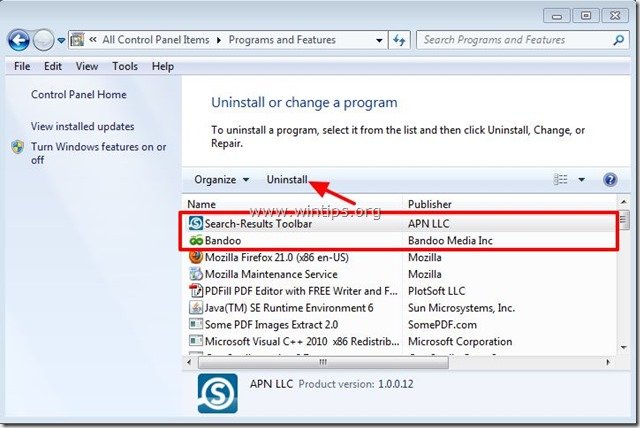
Étape 2 : Retirer des logiciels malveillants installés par "Bandoo Media" à partir de votre navigateur Internet.
Internet Explorer, Google Chrome, Mozilla Firefox
Internet Explorer
Comment enlever des logiciels malveillants installés par "Bandoo Media" d'Internet Explorer et rétablir les paramètres de recherche d'IE.
1. ouvrir Internet Explorer et ensuite ouvrir " Options Internet ”.
Pour ce faire, à partir du menu fichier d'IE, choisissez " Outils " > " Options Internet ”.
Avis* : Dans les dernières versions d'IE, appuyez sur le bouton " Engrenage icône ".  en haut à droite.
en haut à droite.
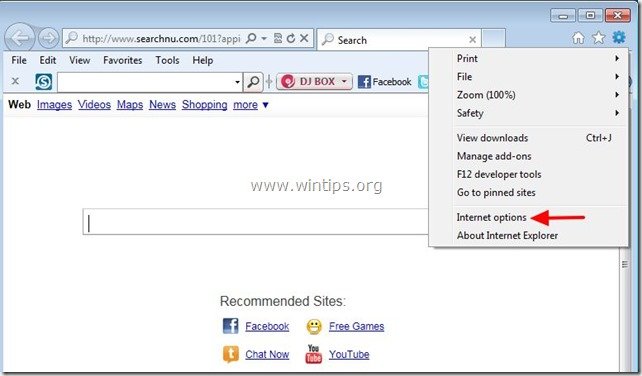
2. Cliquez sur le bouton " Avancé onglet ".

3. Choisir " Réinitialiser ”.

4. Cochez (pour activer) la case " Supprimer les paramètres personnels "et choisissez " Réinitialiser ”.

5. Une fois l'action de réinitialisation terminée, appuyez sur " Fermer "et choisissez ensuite " OK "pour quitter les options d'Internet Explorer.

6. redémarrez votre navigateur.
7. Rouvrez Internet Explorer et, à partir du menu Fichier de ce dernier, choisissez " Outils " > " Gérer les add-ons ”.

8. choisissez "Barres d'outils et extensions". dans le volet de gauche, puis désactiver les extensions suivantes si elles existent :
a. Barre d'outils des résultats de la recherche ( Par APN LLC)
b. Classe BandooIEPluging (Par Bandoo Media Inc)
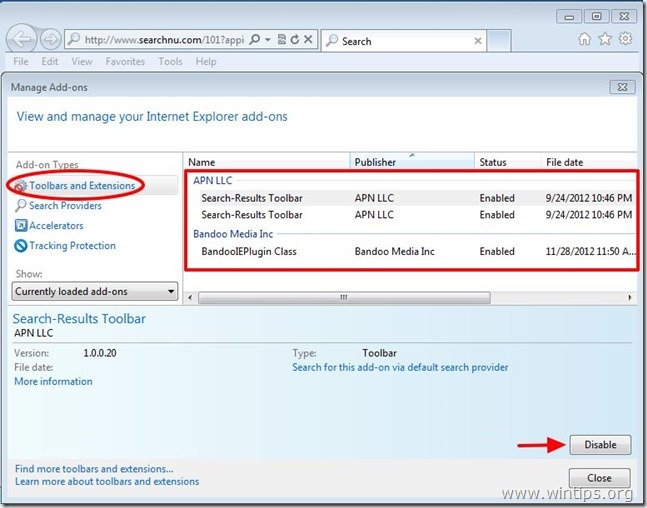
9. Cliquez maintenant sur " Fournisseurs de services de recherche "dans le panneau de gauche et ensuite " Défini par défaut "fournisseur de recherche un autre fournisseur que " Résultats de la recherche "(par exemple, Google)
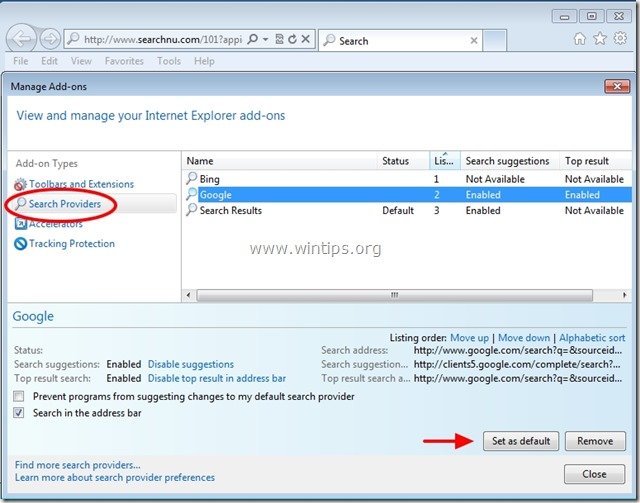
10. Choisissez ensuite l'option " Résultats de la recherche "et cliquez sur Retirer .
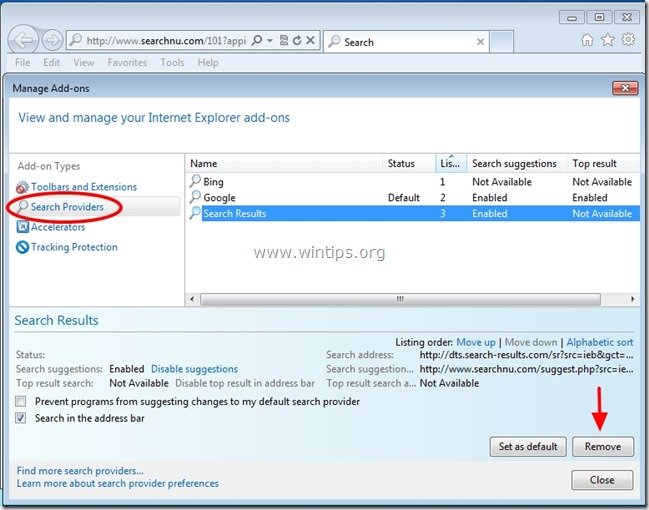
Fermez toutes les fenêtres d'Internet Explorer et passez à l'étape 3.
Google Chrome
Comment enlever des logiciels malveillants installés par "Bandoo Media" de Google Chrome et rétablir les paramètres de recherche de Chrome.
1. Ouvrez Google Chrome et allez dans le menu Chrome  et choisissez " Paramètres ".
et choisissez " Paramètres ".
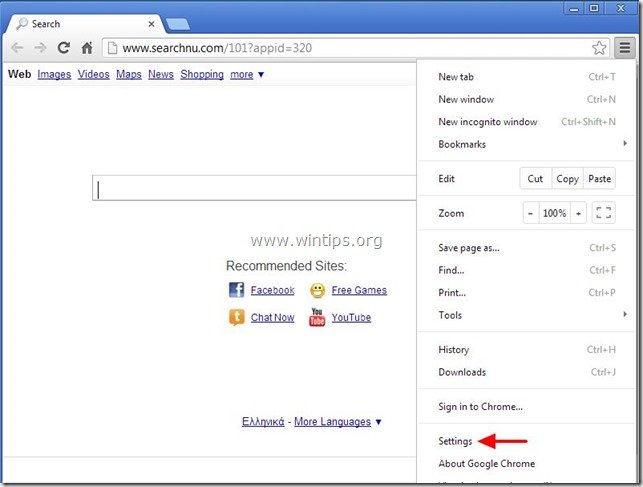
2. Trouvez le " Au démarrage "et choisissez " Définir les pages ".
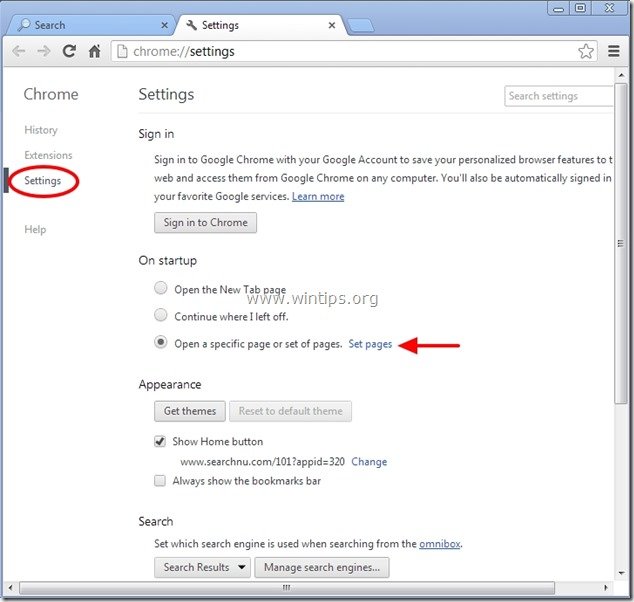
3. retirer le "www. searchnu.com "à partir des pages de démarrage en appuyant sur la touche " X "sur la droite.
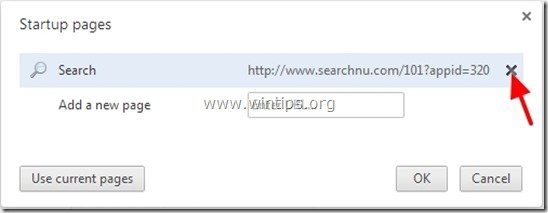
4. définissez votre page de démarrage préférée (par exemple, http://www.google.com) et appuyez sur " OK ".

5. Sous " Apparition "Cochez la case pour activer l'option " Afficher le bouton Accueil "et choisissez l'option " Changement ”.
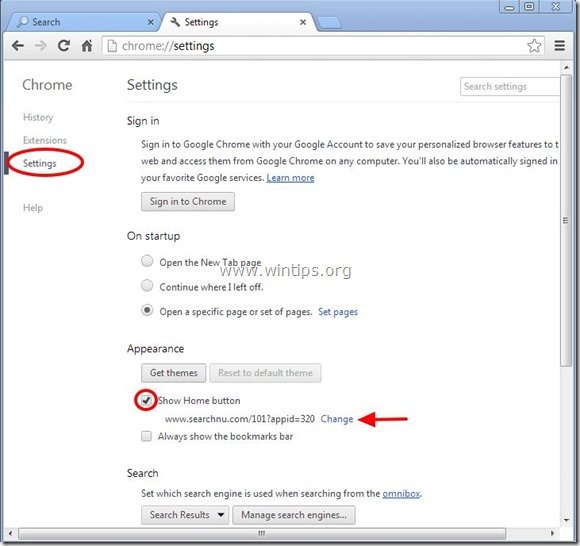
6. supprimer le " www.searchnu.com "entrée de " Ouvrir cette page boîte ".
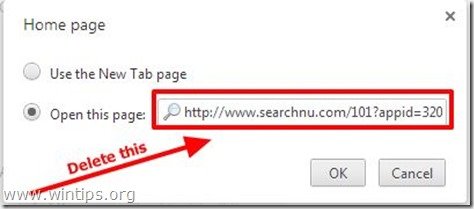
7. type (si vous le souhaitez) votre page web préférée pour s'ouvrir lorsque vous appuyez sur votre " Page d'accueil bouton " (par exemple www.google.com) ou laissez ce champ vide et appuyez sur " OK ”.

5. Aller à " Recherche "et choisissez " Gérer les moteurs de recherche ".
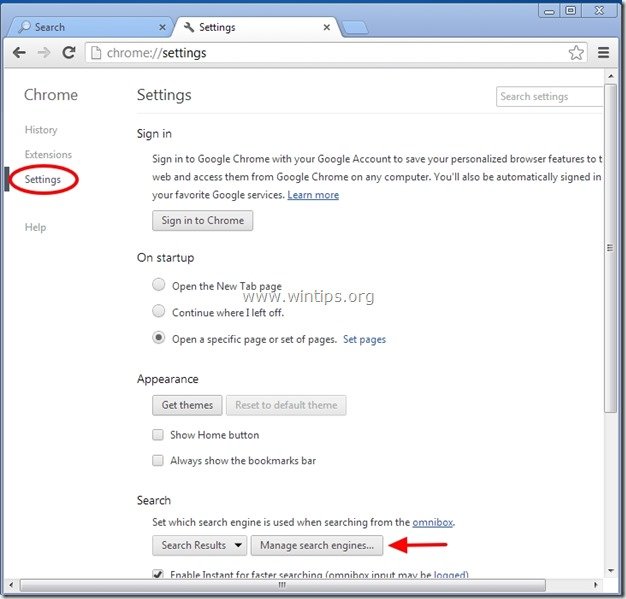
6. choisissez votre moteur de recherche par défaut préféré (par exemple, recherche Google) et appuyez sur " Faire le défaut ".
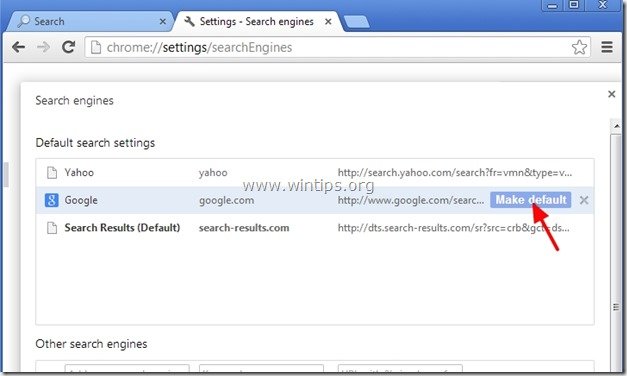
7. Choisissez ensuite l'option " résultats-de-recherche.com" moteur de recherche et l'enlever en appuyant sur la touche " X "Choisissez " Terminé " pour fermer " Moteurs de recherche fenêtre ".
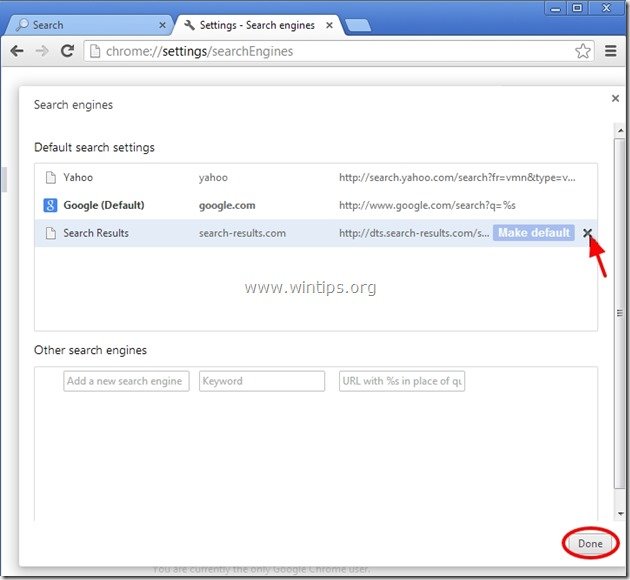
8. Choisir " Extensions " sur la gauche.

9. En " Extensions "Options supprimer le " Bandoo" & " Bandoo New Tabs "en cliquant sur le bouton icône de recyclage à droite.
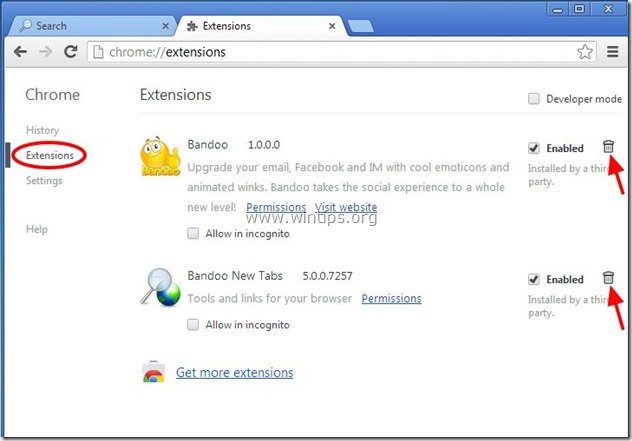
10. Fermez toutes les fenêtres de Google Chrome et procéder à Étape 3 .
Mozilla Firefox
Comment enlever des logiciels malveillants installés par "Bandoo Media" de Mozilla Firefox et rétablir les paramètres de recherche de Firefox. .
1. Cliquez sur " Firefox" en haut à gauche de la fenêtre de Firefox et aller à à “ Aide " > " Informations sur le dépannage ”.
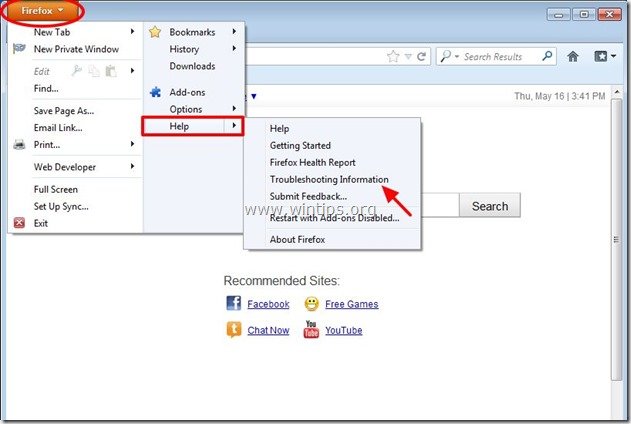
2. En " Informations sur le dépannage "Appuyez sur " Réinitialiser Firefox "pour réinitialiser Firefox à son état par défaut .

3. Presse " Réinitialiser Firefox " encore.

4. Une fois le travail de réinitialisation terminé, Firefox redémarre.
5. Fermez toutes les fenêtres de Firefox et passez à l'étape suivante.
6. Dans le menu Firefox, allez à " Outils " > " Gérer les add-ons ”.
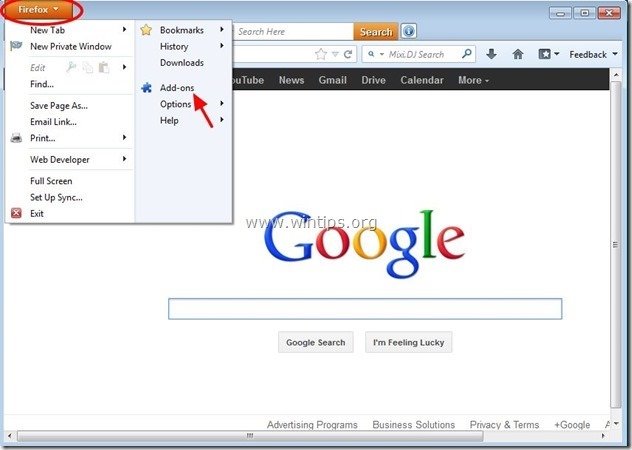
7. Choisissez "Extensions" à gauche, puis assurez-vous que les extensions suivantes n'existent pas.*
Avis* : S'ils existent, vous devez les supprimer.
a. Bandoo pour Firefox
b. Nouvel onglet
c. Barre d'outils pour les résultats de recherche
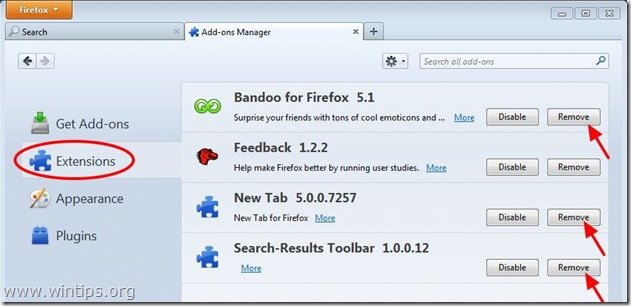
8. fermer tous les Firefox et passer à la fenêtre Étape suivante .
Étape 3 : Nettoyez les entrées de registre restantes en utilisant "AdwCleaner".
1. télécharger et sauver AdwCleaner sur votre bureau AdwCleaner est un utilitaire puissant qui permet de nettoyer tous les logiciels publicitaires, les barres d'outils, les PUP et les programmes pirates de votre ordinateur.
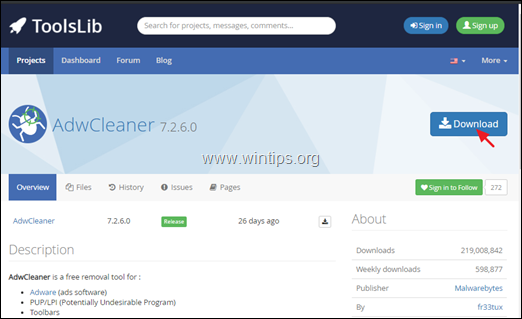
2. fermer tous les programmes ouverts et Double clic pour ouvrir AdwCleaner depuis votre bureau.
3. Après avoir accepté le " Accord de licence "Appuyez sur le bouton Scanner maintenant bouton.
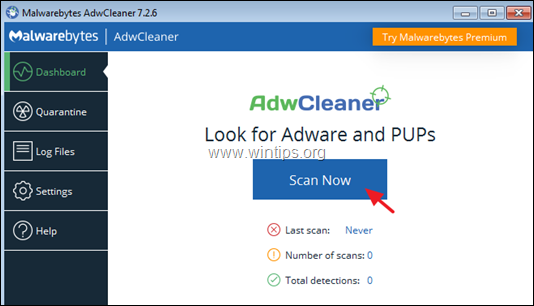
4. Lorsque la numérisation est terminée, appuyez sur Nettoyage et réparation pour supprimer toutes les entrées malveillantes indésirables.
4. Lorsqu'on vous le demande, cliquez sur Nettoyer et redémarrer maintenant .

5. Après le redémarrage, fermez la fenêtre d'information (journal) d'AdwCleaner et passez à l'étape suivante.
Étape 4 : Supprimez les processus malveillants en cours.
1. Télécharger Utilitaire TDSSKiller Anti-rootkit du site web de Kaspersky sur votre ordinateur (par exemple le bureau).*
Avis* : Cliquez pour développer l'option : 1. comment désinfecter un système compromis.
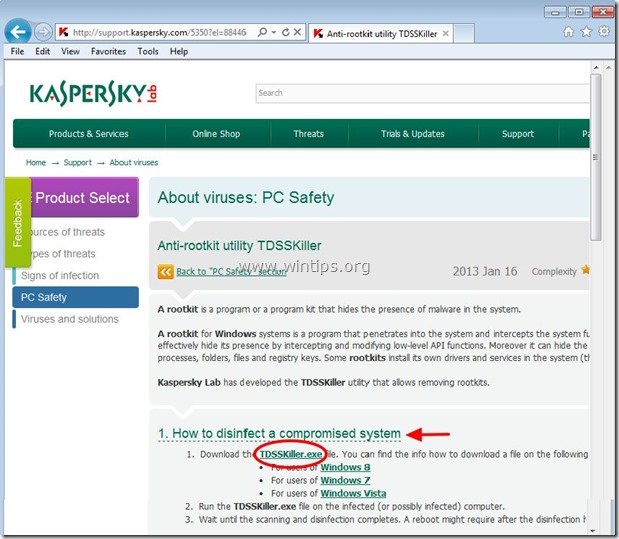

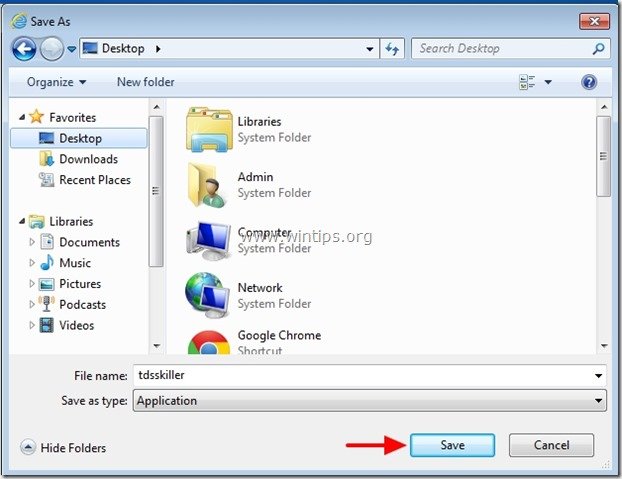
2. Lorsque le téléchargement est terminé, allez sur votre bureau et double-cliquez sur "tdsskiller.exe" pour l'exécuter.

3. Dans le programme utilitaire Anti-rootkit de Kaspersky, appuyez sur " Démarrer le scan ".
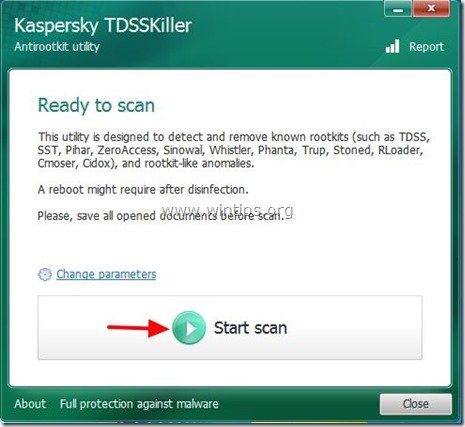
Lorsque le processus d'analyse est terminé, une nouvelle fenêtre s'ouvre avec les résultats de l'analyse.
4. Choisir " Guérison "et laissez le programme terminer l'opération de traitement des fichiers infectés.
5. Lorsque l'opération de "curing" est terminée, redémarrer votre ordinateur.
6. Après le redémarrage, exécuter TDSSKiller à nouveau pour rechercher une nouvelle fois les Rootkits. Si la tâche de curage précédente s'est terminée avec succès, le programme vous informe maintenant que "Aucune menace trouvée ".

8. fermer TDSSKiller et procéder à étape suivante .
Étape 5 : Nettoyer votre ordinateur de rester les menaces malveillantes.
Télécharger et installer L'un des programmes anti-malware GRATUITS les plus fiables aujourd'hui pour nettoyer votre ordinateur des menaces malveillantes restantes. Si vous voulez rester constamment protégé contre les menaces de malware, existantes et futures, nous vous recommandons d'installer Malwarebytes Anti-Malware PRO :
Protection MalwarebytesTM
Supprime les logiciels espions, les logiciels publicitaires et les logiciels malveillants.
Commencez votre téléchargement gratuit maintenant !
*Si vous ne savez pas comment installer et utiliser " MalwareBytes Anti-Malware ", lisez ces instructions.
Conseil : Pour s'assurer que votre ordinateur est propre et sûr, Effectuez une analyse complète de Malwarebytes' Anti-Malware en "mode sans échec". .*
*Pour accéder au mode sans échec de Windows, appuyez sur la touche " ". F8 Lorsque la touche " ... " est enfoncée pendant le démarrage de votre ordinateur, avant l'apparition du logo Windows. Menu des options avancées de Windows "apparaît sur votre écran, utilisez les touches fléchées de votre clavier pour vous déplacer vers l'option Mode sans échec option et puis appuyer " ENTER “.
Étape 6. Nettoyez les fichiers et les entrées indésirables.
Utiliser " CCleaner "et passez au programme nettoyer votre système à partir de temporaires fichiers Internet et entrées de registre invalides.*
* Si vous ne savez pas comment installer et utiliser "CCleaner", lire ces instructions .
Étape 7 : redémarrez votre ordinateur pour que les changements soient pris en compte et effectuez une analyse complète avec votre programme antivirus.

Andy Davis
Blog d'un administrateur système sur Windows